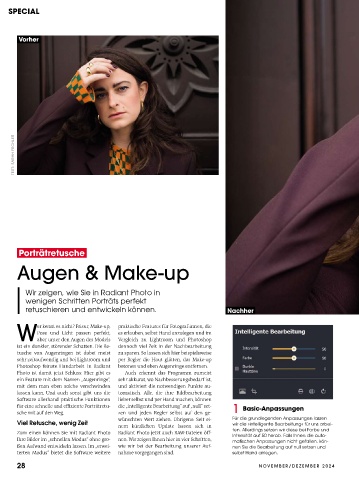Page 28 - RINGFOTO_0624
P. 28
SPECIAL
V o rher
FECHLER
ARAH
TEXT: S
Porträtretusche
e
n
Auge & M ak - up
r
Wi z eigen, wie Sie in Radiant Photo in
wenigen Schritten Porträts perfekt
retuschieren und entwickeln können. Nachher
er kenn e s n icht? Frisur M , ake-up, praktische Feature f ür Fotograf:innen, die
s
t
Pose und Lich p t asse n p erfekt, es erlauben, selbs H and anzulegen und im
t
Waber u nter den Augen des Models Vergleich zu Lightroom und Photoshop
t
.
is e in dunkler s törende S chatten D ie Re- dennoch viel Zeit in der Nachbearbeitung
r
,
tusche vo n A ugenringen is d t abei meist zu sparen. So lassen sich hier beispielsweise
sehr zeitaufwendig und be L ightroom und pe R egler die Haut glätten, das Make-up
i
r
Photoshop feinste Handarbeit. In Radiant betonen und eben Augenringe entfernen.
t
Photo is d amit jetzt Schluss: Hier gibt es Auch erkenn d t as Program m z umeist
ein Feature mit dem Namen „Augenringe“, sehr akkurat, wo Nachbesserungsbedar i st,
f
mit dem man eben solche verschwinden und aktiviert die notwendigen Punkte au-
lassen kann. Und auch sons g ibt un d ie tomatisch. Alle, die ihre Bildbearbeitung
t
s
Software allerhand praktische Funktionen lieber selbs u nd pe H and machen, können
r
t
e
für eine schnelle und effizient P orträtretu- die „intelligente Bearbeitung“ auf „null“ set- 1 Basic-Anpassungen
sche mit au d en Weg. zen und jeden Regler selbs a uf den ge-
t
f
n
wünschten Wert ziehen. Übrigens: Seit ei- Für die grundlegenden Anpassunge l assen
g
Viel Retusche, weni Z eit nem kürzlichen Update lassen sich in wir die »intelligente Bearbeitung« für uns arbei-
i
t
Zum einen können Sie mit Radian P hoto Radian P hoto jetzt auch RAW-Dateie ö ff- ten. Allerdings setzen wir diese be F arbe und
t
n
r
Ihre Bilder im „schnellen Modus o hne gro- nen. Wi z eigen Ihnen hier in vier Schritten, Intensität auf 50 herab. Falls Ihnen die auto-
“
matischen Anpassungen nicht gefallen, kön-
ßen Aufwand entwickeln lassen. Im „erwei- wie wir be d er Bearbeitung unserer Auf- nen Sie die Bearbeitung auf null setzen und
i
terten Modus“ bietet die Software weitere nahme vorgegangen sind. selbs H and anlegen.
t
28 N O V E M B E R / D E Z E M B E R 2 0 2 4
16.10.24 15:30
01-52_Ringfoto_GESAMT_Rf0624.indd 28 16.10.24 15:30
01-52_Ringfoto_GESAMT_Rf0624.indd 28